到底发生了什么?
Windows 10“照片”应用中的“视频编辑器”即将删除将正在进行的视频项目同步到 OneDrive 的功能。
该功能将于 2020 年 1 月 10 日正式删除,届时将删除同步到 OneDrive 的任何视频项目的元数据。 元数据包括照片和视频剪辑顺序、音乐计时、给定视频项目标题卡的文本等内容。 你的实际照片、视频剪辑或保存到个人 OneDrive 的任何其他内容都不会受此更改的影响。
这一更改对我有何影响?
如果你正在同步 OneDrive,但仅在单一设备上处理视频项目,则无需进行任何操作。 你的所有视频元数据都会通过“照片”应用自动保存到你的本地设备。
但是,如果你一直在使用该功能并且在多个设备上处理项目,则需要在该功能被删除前将你的项目的最新版本保存到你的设备(或多个设备),以确保保存所有最新的更改。
请继续阅读以了解具体操作。
在 2020 年 1 月 10 日之前,将你的视频项目保存到你的设备
保存同步到 OneDrive 的所有视频项目的所有最新版本的最简单方法是在应用消息(你将在“视频编辑器”的主页面上看到该消息)中选择“停止所有项目的同步”链接。 仅当你实际同步项目时,才会看到该消息:
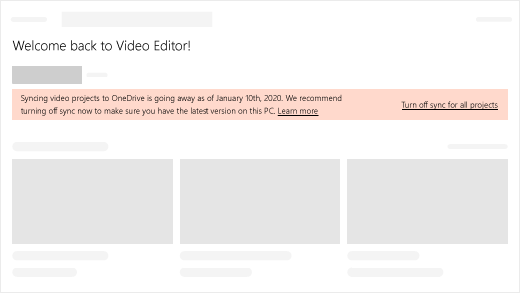
另一种方法是一次打开一个视频项目。 如果将项目同步到 OneDrive,你可以看到下面的消息:选择“立即关闭同步功能”,该项目的最新版本将保存到设备中。 同样,仅当你当前正在将该项目同步到 OneDrive 时,才会看到该消息。
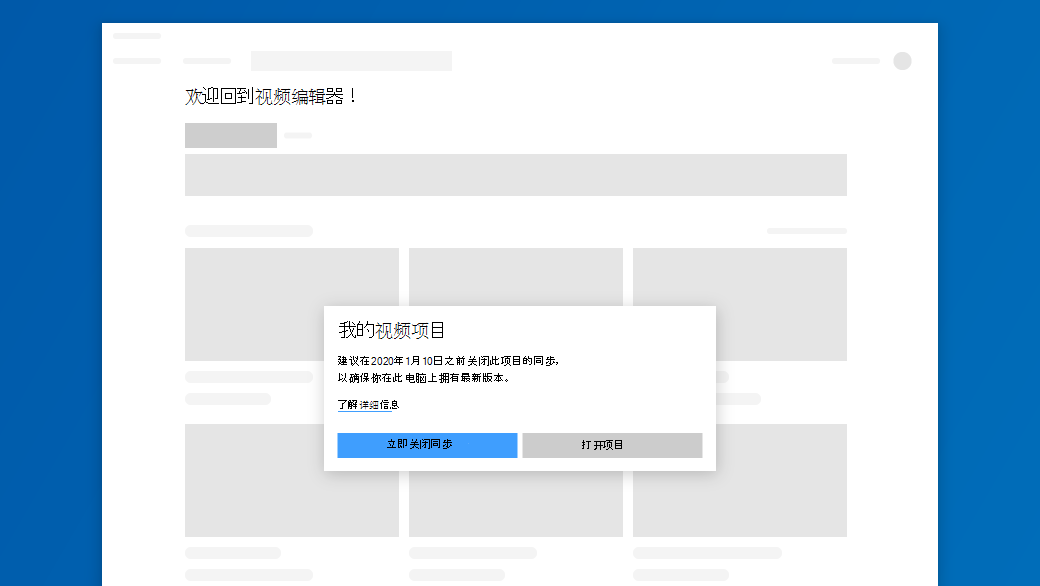
请务必在用于编辑视频项目的所有设备上执行上述操作。
执行上述操作后,你将拥有视频项目的最新版本,以后的任何更改都将保存在本地设备中。 请务必在 2020 年 1 月 10 日之前执行上述操作。
另请注意,关闭同步后,如果你在某台设备上对项目做出更改,这些更改将不再自动同步到其他设备。
有一种将项目备份保存到 OneDrive 的新方法
首先,请确保按照上述说明关闭项目到 OneDrive 的同步。 然后,在打开视频项目的情况下,选择“查看更多” >“备份项目”。 这将创建一个 .vpb 文件,你可以将其保存在你存储文件的任何位置。 要在其他设备上打开 .vpb 文件,只需在“视频项目”页面上的“新建视频项目”按钮旁边选择“查看更多” >“导入备份”。
当你从某个设备更新项目时,请记得在完成后进行备份(“查看更多” >“备份项目”),然后在其他设备上继续之前将其导入(“查看更多” >“导入备份”)。
2020 年 1 月 10 日之后会发生什么?
如果你没有在截止日期前将视频项目保存到本地设备,这些项目在云中的元数据文件将被删除。 Microsoft 无法恢复它们。
如前所述,元数据包括照片和视频剪辑顺序、音乐计时、标题卡的文本等内容。 你的实际照片、视频剪辑或保存到个人 OneDrive 的任何其他内容都不会受到影响。
如果你忘记在截止日期前执行上述操作,你之前同步的视频项目仍将保存在你编辑它们时所用的本地设备上,但你的所有设备可能会丢失最新的更改。








